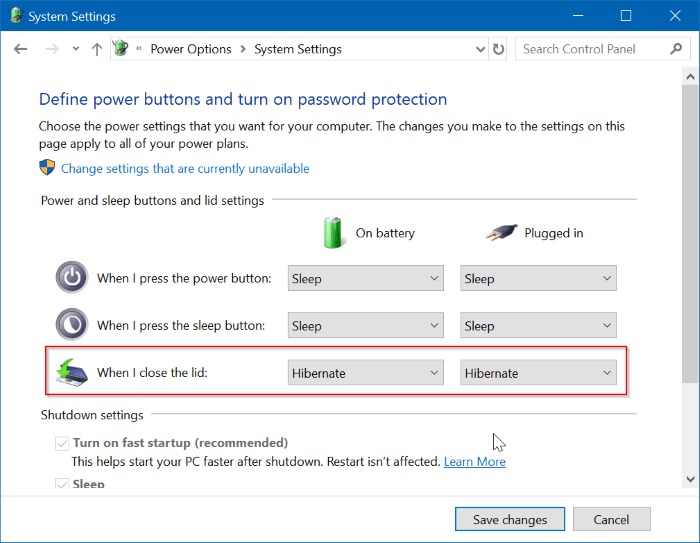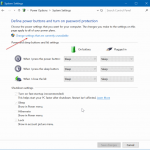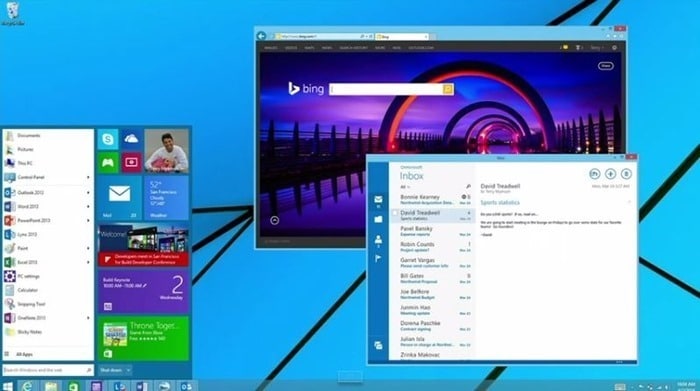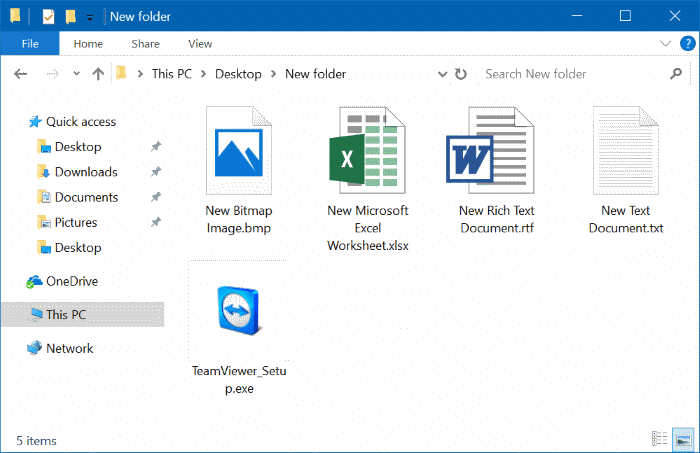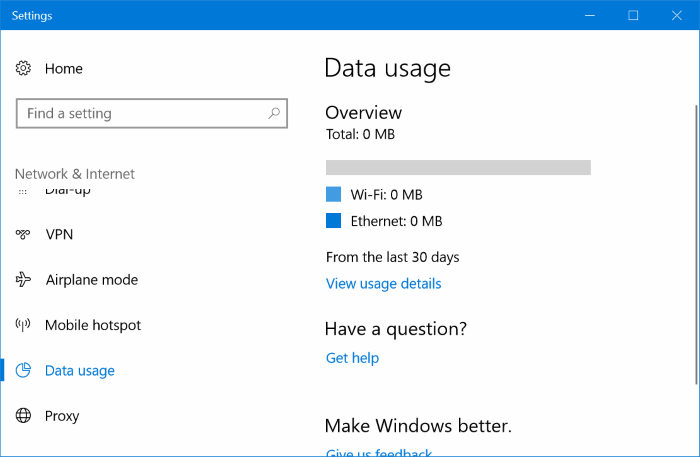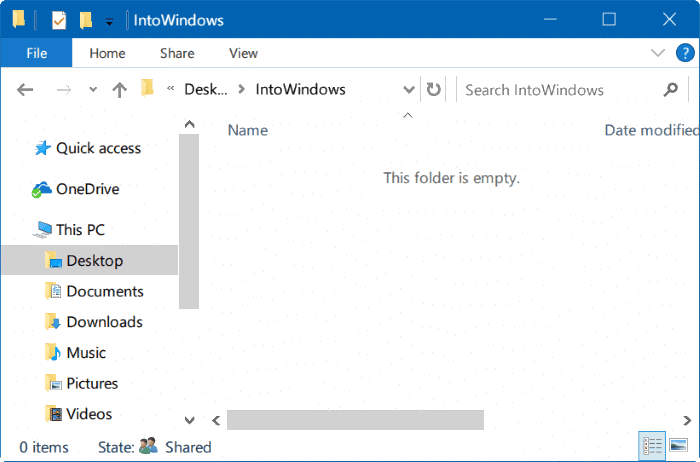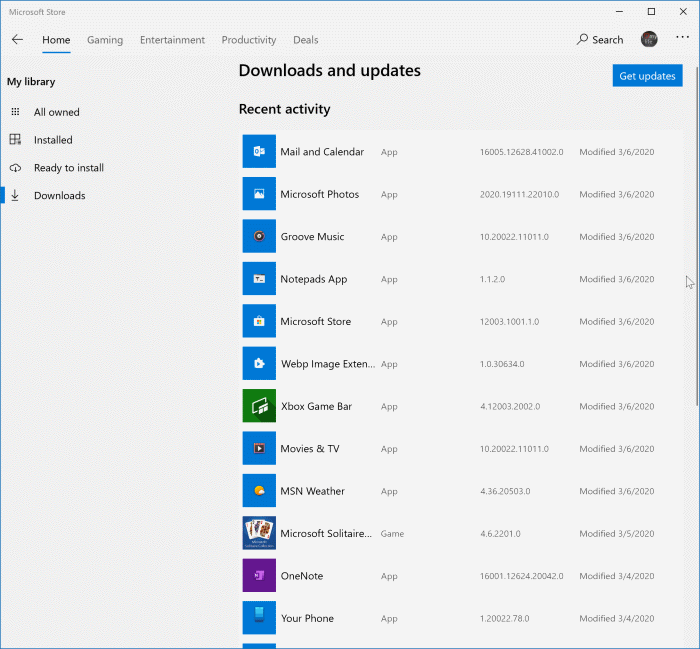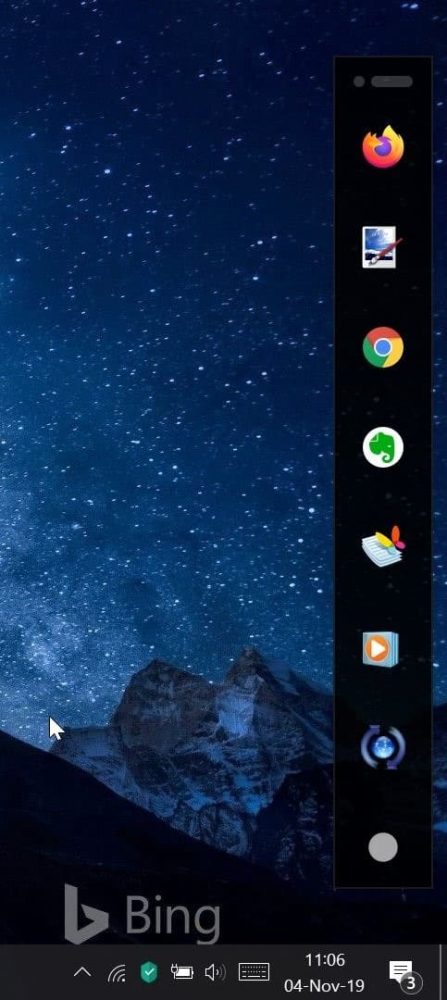De nombreux utilisateurs d’ordinateurs ne connaissent pas une fonctionnalité du système d’exploitation Windows qui vous permet d’éteindre votre ordinateur portable en fermant le couvercle de l’ordinateur portable. Vous pouvez configurer Windows 10 pour éteindre (arrêter, mettre en veille prolongée ou mettre en veille) votre ordinateur portable lorsque vous fermez le couvercle.
Si vous devez éteindre votre ordinateur portable Windows 10 plusieurs fois par jour, il est préférable de le configurer pour l’hibernation lorsque vous fermez le couvercle de l’ordinateur portable, car la fonction d’hibernation vous permet de démarrer rapidement le travail à partir du dernier point que vous avez laissé.
Mettez votre ordinateur portable Windows 10 en veille prolongée lorsque vous fermez le couvercle
Voici comment configurer votre ordinateur portable Windows 10 pour l’hibernation lorsque vous fermez le couvercle.
Étape 1: Ouvrez l’application Paramètres. Aller vers Système > Page Alimentation et veille.
Étape 2: Dans En rapport cliquer sur Paramètres d’alimentation supplémentaires lien pour ouvrir la fenêtre Options d’alimentation.
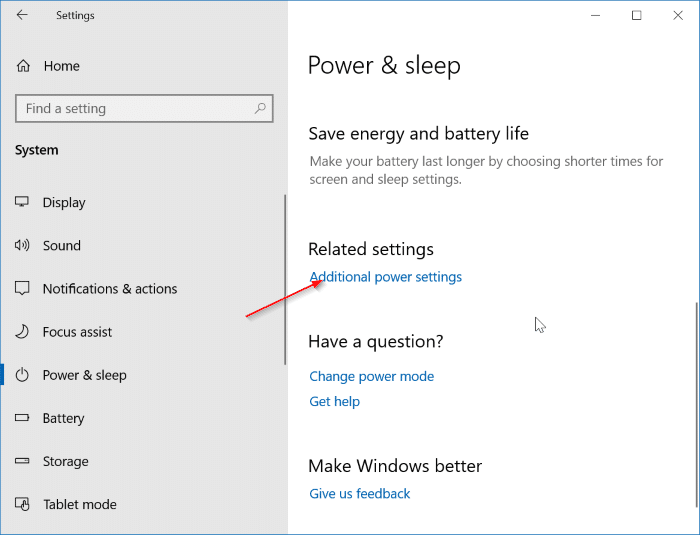
Sinon, ouvrez le Panneau de configuration, modifiez le fichier Vu de pour Petites icônespuis cliquez sur Options d’alimentation.
Étape 3: Dans le volet gauche de la fenêtre Options d’alimentation, cliquez sur Choisissez ce qui fait fermer le couvercle connexion.
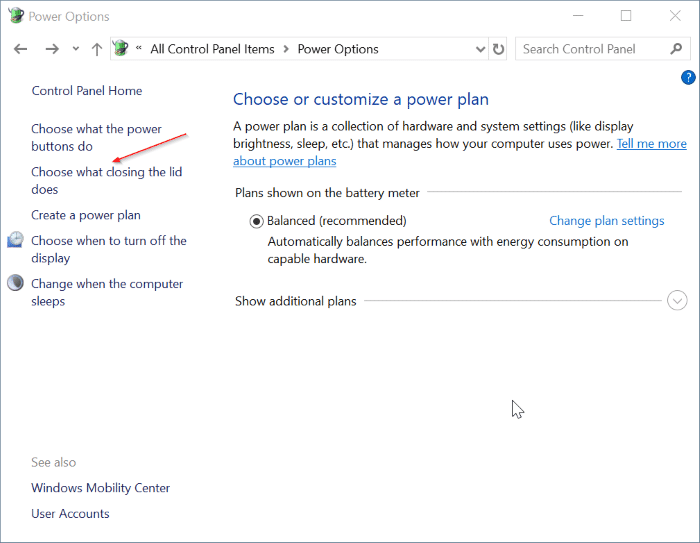
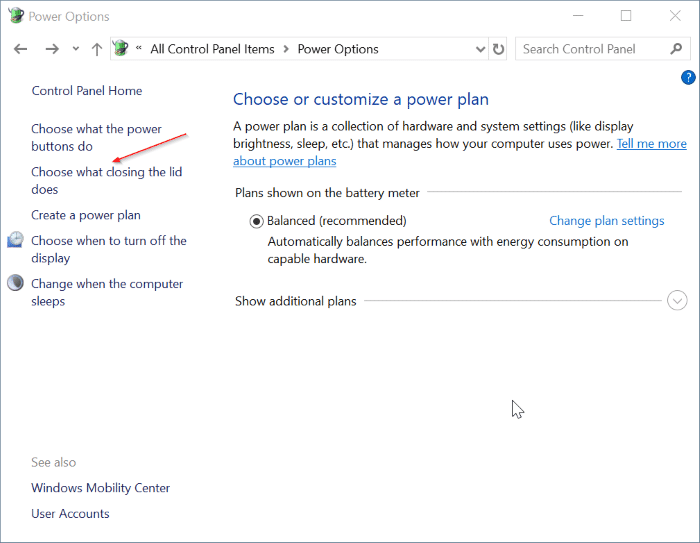
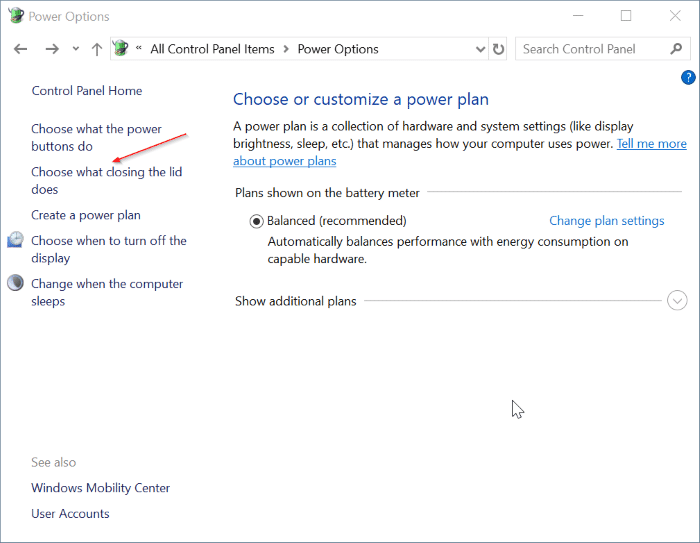
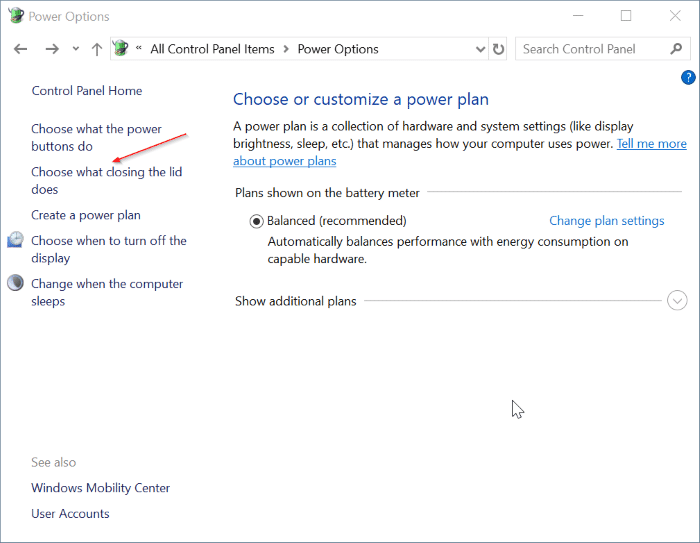
Étape 4: Enfin, sélectionnez Hibernation dans les listes déroulantes à côté du fichier Quand je ferme le couvercle option. Nous vous suggérons de sélectionner l’option Hibernate pour les deux Fonctionnant sur batterie est Lié. Clique le Enregistrez les modifications bouton.
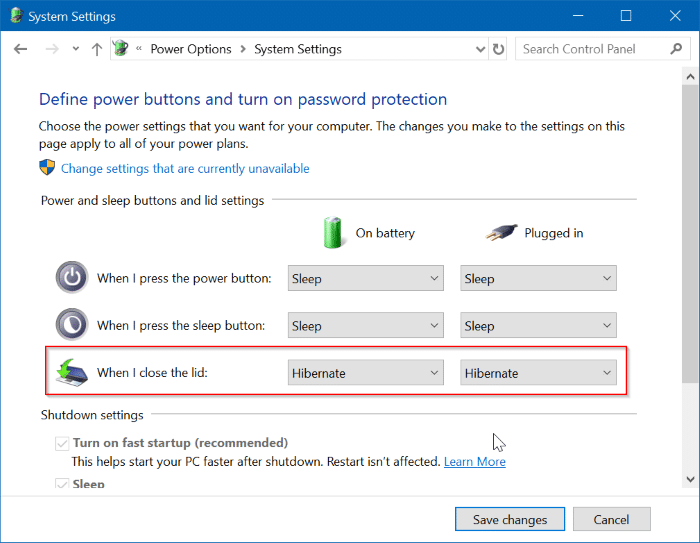
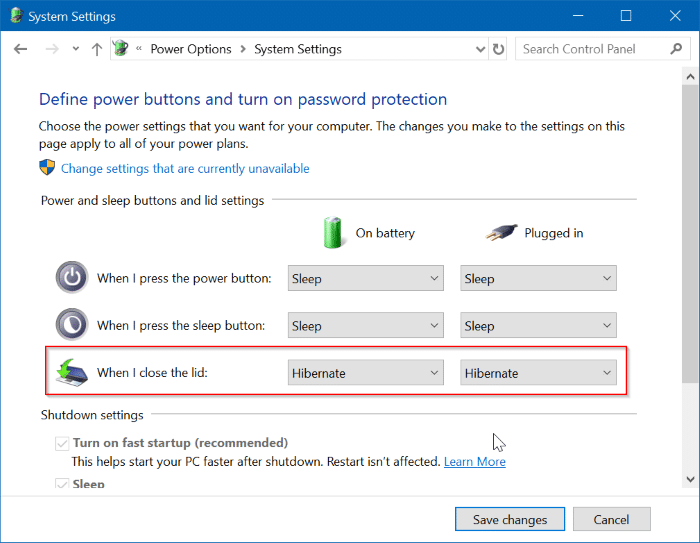
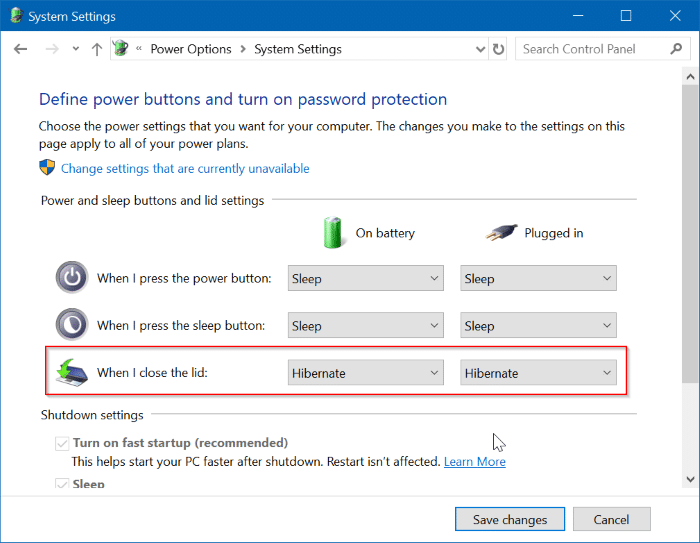
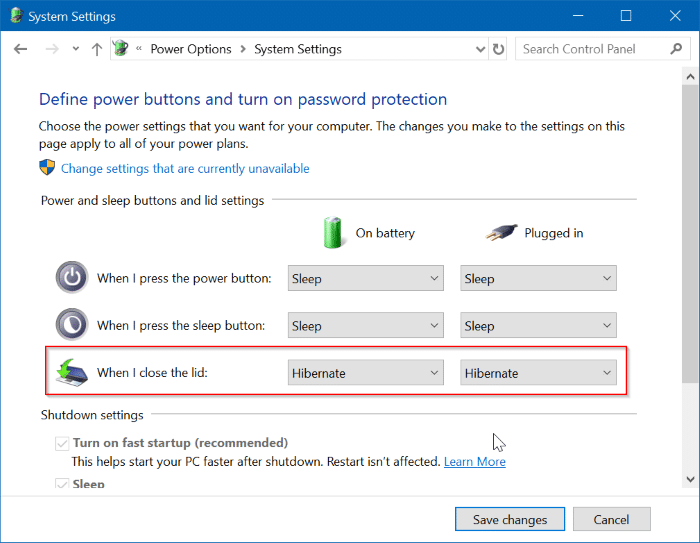
Activer l’hibernation dans Windows 10
Si l’option Hibernate n’existe pas, vous devez l’activer en suivant les instructions ci-dessous.
Étape 1: Ouvrez l’invite de commande en tant qu’administrateur. Pour ce faire, tapez CMD dans le champ de recherche Démarrer / barre des tâches, clic-droit dans l’entrée Invite de commandes dans les résultats de la recherche, puis cliquez sur Exécuter en tant qu’administrateur.
Vous pouvez également saisir CMD dans la zone de recherche Démarrer / barre des tâches et appuyez simultanément sur les touches Ctrl + Maj + Entrée pour exécuter l’invite de commande en tant qu’administrateur.
Étape 2: Dans la fenêtre d’invite de commandes, tapez la commande suivante et appuyez sur la touche Entrée.
Powercfg / hibernation active
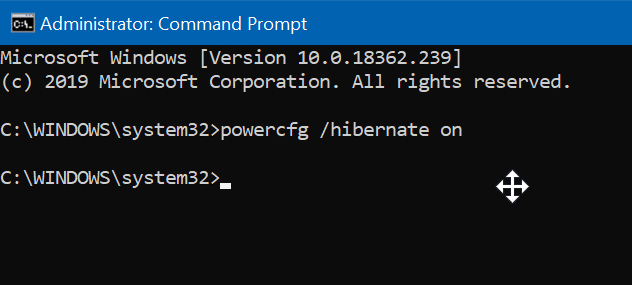
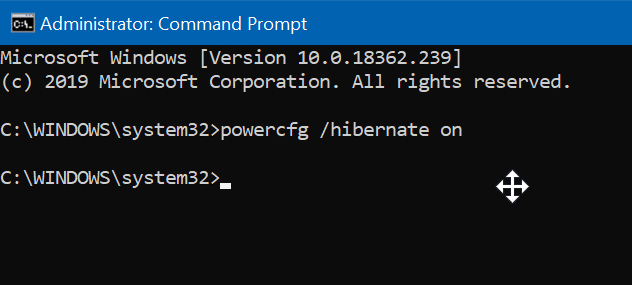
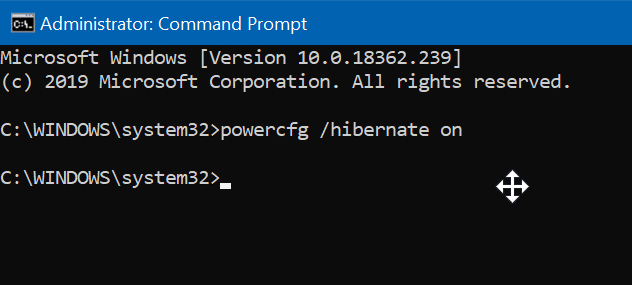
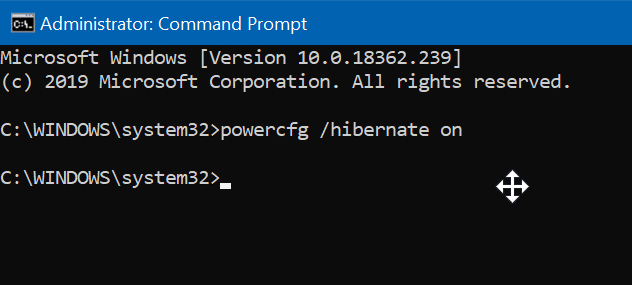
Cela activera la fonction Hibernate. Notez que le lecteur Windows 10 doit avoir à peu près la taille de la RAM installée en tant qu’espace libre pour activer l’hibernation. Autrement dit, par exemple, le fichier d’hibernation (hiberfil.sys) occupe environ 7 Go d’espace sur un PC avec 8 Go de RAM. Si vous ne disposez pas de suffisamment d’espace disque, vous pouvez réduire la taille du fichier d’hibernation ou hiberfile.sys.